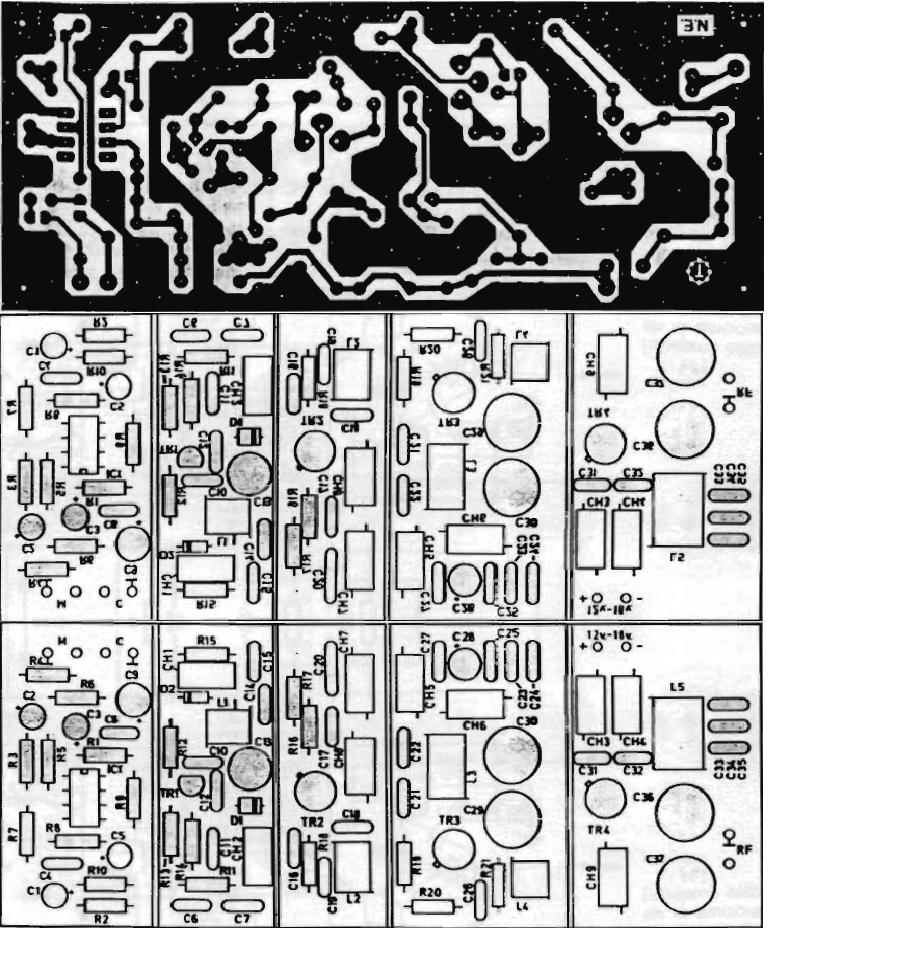TAREAS por REALIZAR:
Para presentar tras la sesión del viernes 22 de febrero de 2008
TAREA 11: Emisora de FM de 1W (88-108 MHz)
- Librerías con los componentes y footprints [LIB]
- Fichero de Nets para cargar en LAYOUT en caso de quedar atascado [ASC]
- PCB ya generada con los componentes dispersos pendientes de posicionar y rutar [PDF]
TAREA 10: Ruteo de Placa de Conectores
- Se pretende que el alumno rutee esta pqueña PCB formada por 2 conectores. Descarga la placa [PCB]
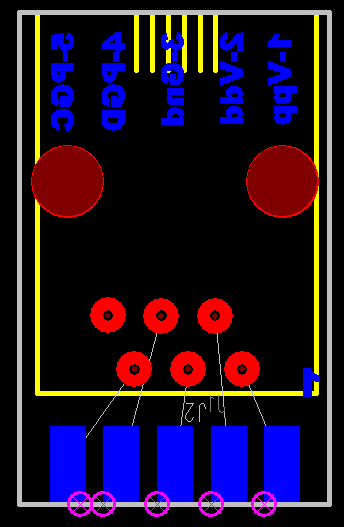
Se recomienda pasar a Route y apoyarse en las características avanzadas de ayuda dinámica para ir realizando un trazado similar al que se presenta
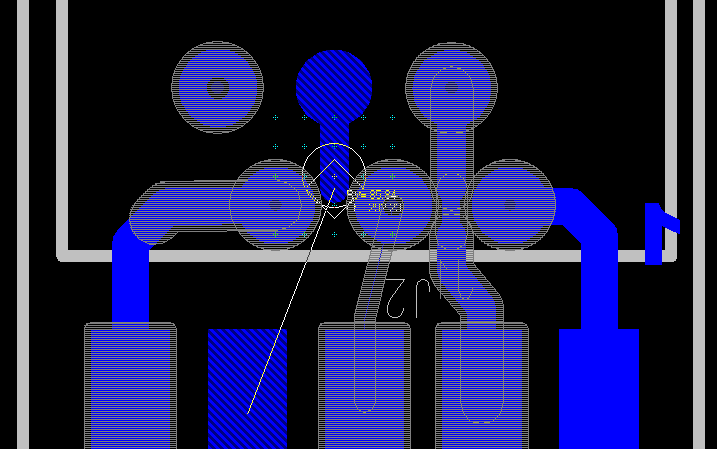
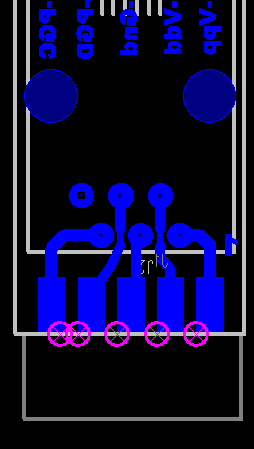
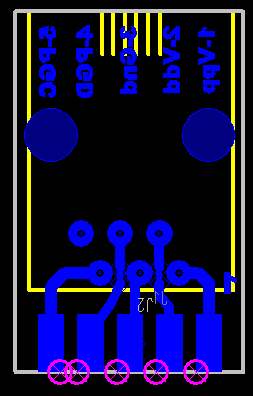
Se pide ahora establecer una nueva conexión entre los PADs 7 y 8 del conector J2 mediante una pista de W 100 mils en la capa BOTTOM
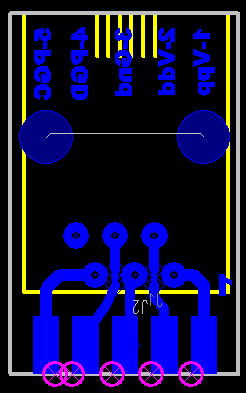
Puede ser necesario activar el Rutado en la capa BOTTOM en caso de que no podamos tirar la pista por esta capa.
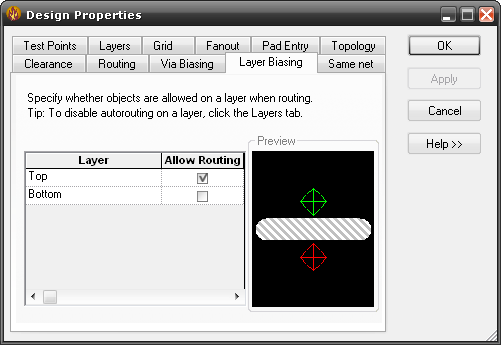
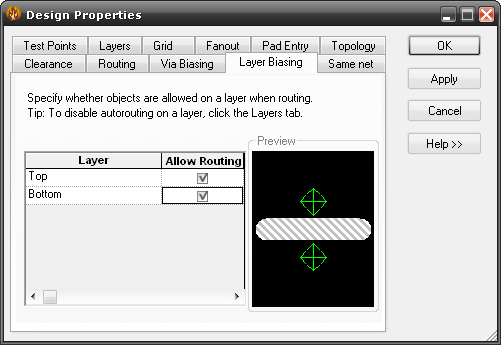
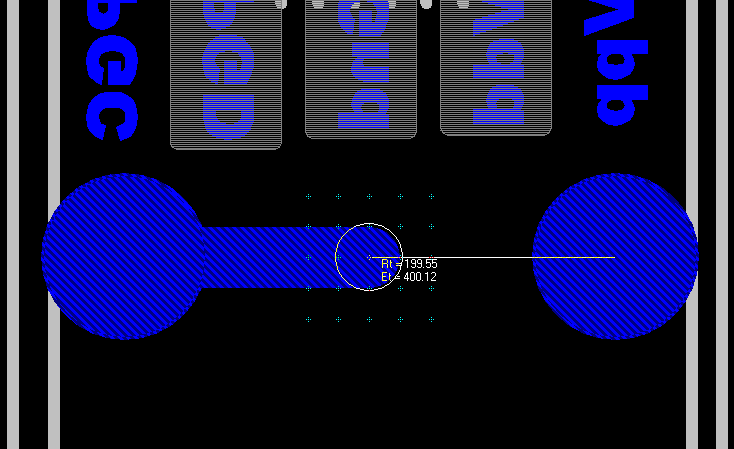
Se presenta una solución posible al problema.
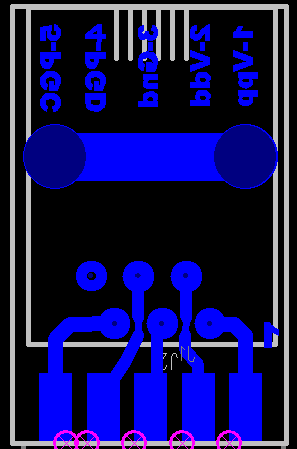
Para presentar tras la sesión del viernes 15 de febrero de 2008
TAREA 9: Curiosidad a la hora de Girar 90º
- Seguir este tutorial para conocer el procedimiento correcto para girar bloques de 90º en Pads LOGIC.
TAREA 8: Generación de Archivos PDF
TAREA 7: Simulación Analógica con DxSim
- Abrir el Simulador Analógico DxSim
- File -> New -> Project -> Tutorial Projects -> ex_rlc_pads1 -> ACEPTAR
- Ir al "Project Navigatior Tree" y abrir el esquema
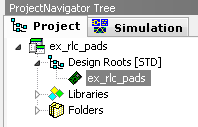
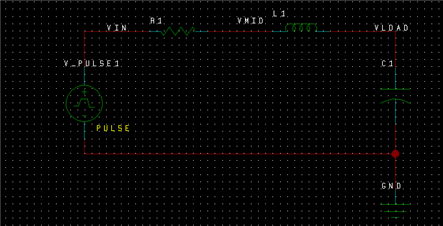
- Generar el Netlist del Circuito: Simulation -> Netlist
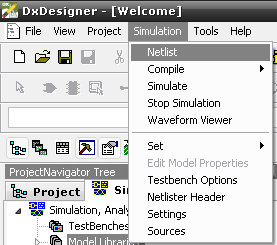
- Aparecerá esta ventana y aceptaremos.
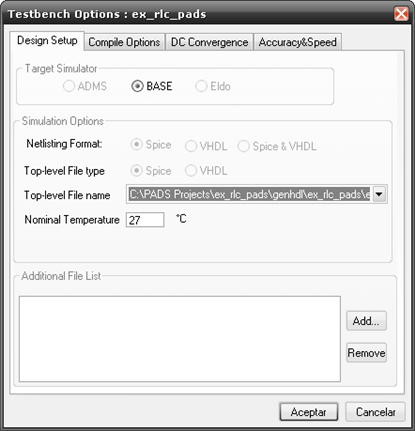
- Ahora volveremos a la ventana "Project Nav. Tree -> Simulation"
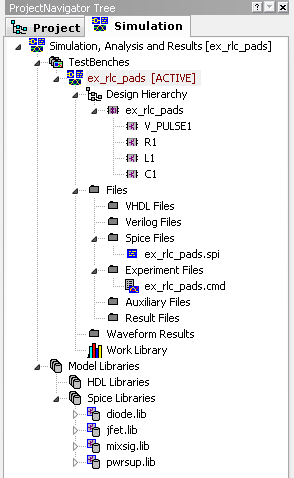
- Podemos ver las propiedades de los elementos circuitales R1, L1, C1, etc en la ventana lateral de "Attribute Editor"
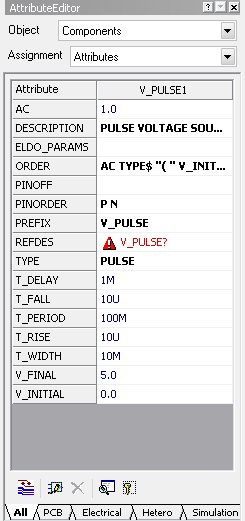
- Iniciamos la simulación, pulsando el icono
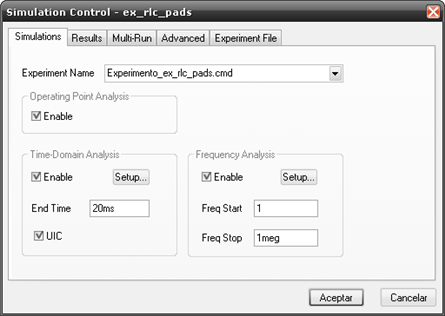
- Al finalizar la simulación se abre el "MGC Analog Waveform Displayer". Edit -> Load Waveform -> Pestaña "Time" y cargamos las señales V(vin), V(vload), V(vmid) y ver la salida. Repetir en la pestaña "Frequency" representando las mismas señales.
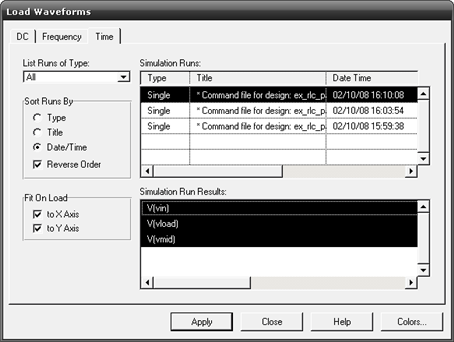
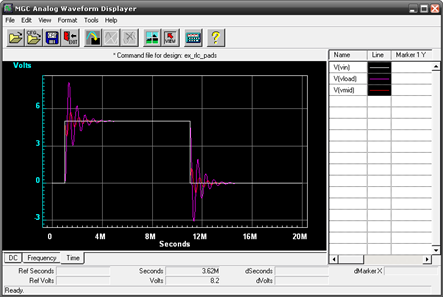
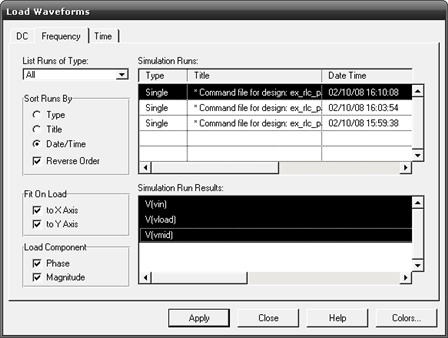
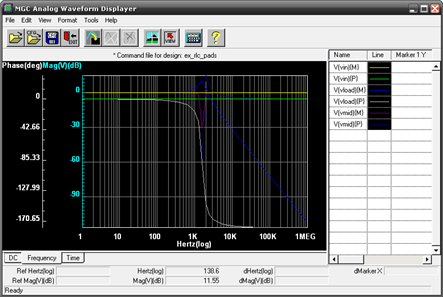
TAREA 6: Vídeos sobre técnicas de fabricación
- Repasar estos vídeos/enlaces con procedimientos de soldadura de componentes SMD: [AVI-1] [HTML-1] [HTML-2] [HTML-3] [HTML-4] [HTML-5] [HTML-6] [AVI-2] [AVI-3] [WMF-1] [AVI-4] [AVI-5] [AVI-6] [AVI-7] [AVI-8] [AVI-9] [AVI-10] [AVI-11] [AVI-12] [AVI-13] [AVI-14] [AVI-15] [AVI-16] [AVI-17] [AVI-18]
TAREA 5:
- Cuando se va a realizar el montaje superficial de los componentes que se soldarán por ola de estaño [AVI] [AVI] [AVI] es necesario depositar una pequeña gota de pegamento que sujete el componente SMD a la PCB durante el paso por el estaño. Para depositar la citada gotita hay que indicar al dispensador de pegamento las coordenadas donde hacerlo, de este modo, y siguiendo las indicaciones expuestas en este documento [PDF]
TAREA 4: Generación de coordenadas de Centroides
- Abrir con Pads Layout el fichero "C:\PADS Projects\Samples\preview.pcb"
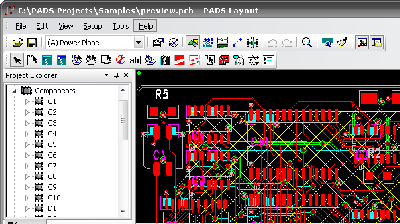
- "Tools -> Basic Script -> Basic Script Editor" y cargar este fichero [VBS] de Visual Basic Script que generará y abrirá con EXCEL una tabla [XLS] con información sobre las coordenadas de posición del centroide de cada componente que serán de utilidad a la hora del proceso de fabricación.
TAREA 3:
- Imprimir la Hoja de Comandos aceleradores de Teclado de Pads Logic
[HTML]
- Imprimir la Hoja de Comandos aceleradores de Teclado de Pads Layout
[HTML]
- La Hoja de Comandos aceleradores de Teclado de DxDesigner
está disponible en el fichero "vdrawbindings.txt" del proyecto de Dx Designer.
TAREA 2:
- Descargar esta PCB
[PCB]
- Utilizar esta hoja como herramienta rápida de conversion MILS - mm
[PDF].
- Crear en esta PCB una zonas de "Copper Pour" desde las coordenadas [ (60,60);(2480,60);(2480,920);(60,920) ] y conectarlas a la NET: GNDen la capa TOP y BOTTOM
- Crear un nuevo tipo de VIA que se asociará al la zona de VIA STITCH [para más información buscar en la ayuda de PADs Layout] con las siguentes propiedades:
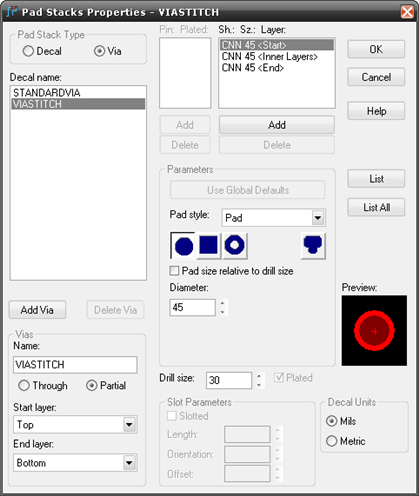
- Siguiendo el procedimiento descrito en la Ayuda de PADs Layout para crear VIA STITCH, crear una zona de baja conductividad entre la capa TOP y BOTTOM similar a la figura.


Estas vías permiten la conexión entre los planos de masa top/bottom de modo que la resistencia entre ambas es mucho menor que la que existirían en caso de no tener las Vías Stitch. Esta configuración de planos de masa es muy utilizada en Radiofrecuencia.
TAREA 1:

- ¿Hay problemas de espacio?
- ¿Se han generado algunos errores en la traducción?
- ¿Es necesario introducir alguna modificación?
- ¿El resultado de la conversión ha sido satisfactorio?
- Esquemático ORCAD en proyecto en DxDesigner.
- ¿Por qué no hay contenido en el apartado de Librerías del proyecto creado?
- ¿Podríamos copiar el listado de librerías de otro proyecto e incluirlas en el archivo de configuración de proyecto "viewdraw.ini"?
- : Add 2D line from Library
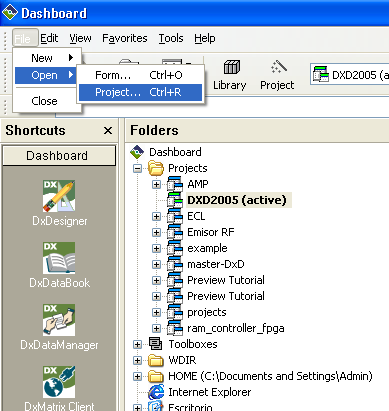
- PCB ORCAD en PCB en PADs Layout
- VISIÓN 3D de PCB en Pads LayOut:
Es muy importante tener la posibilidad de ver la PCB en 3D para facilitar al cliente el modelo espacial y al equipo de diseño mecánico para que se puedan realizar las pruebas de ensayo de ensamblaje.
- Instalar el Visor 3D [ZIP].
- Sobre alguna PCB generada sobre el Training de PADs Layout: File -> Export->IDF Files (*.emn,*emp)

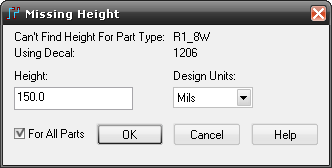
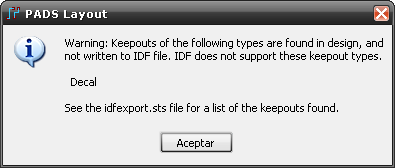
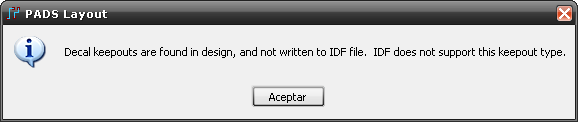
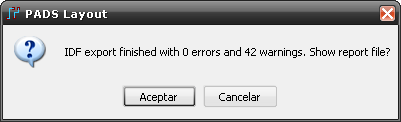

Ver Fichero de Log de Salida
Para presentar tras la sesión del viernes 14 de diciembre de 2007:
- Revisar la Ponencia del Prof. Andrés Roldán [PDF] para tener claro las diferentes capas existentes en la PCB y su utilidad.
- Puedes volver a estudiar los Ejemplos Reales de Documentación de una PCB [Ejemplo 1] - [Ejemplo 2]
- Descargar el docuemento que explica gráficamente el proceso de elaboración de placas multicapa [PDF]
- Interesante referencia al proceso de testeo de las vias enterradas [PDF]
- Un sitio WEB para tu puesta al día en temas de Tecnologías de Fabricación [WEB]
- Descargar y revisar durante las vacaciones de Navidad los proyectos incluidos en [CD1] [CD2] [CD3] de modo que cada alumno tenga seleccionado al menos 2 para la parte final del curso de fabricación.